Pastinya Anda pernah mendengar tentang kesalahan BSOD (Blue Screen Of Death). Tapi, apakah Anda akrab dengan Masalah Layar Merah di Windows? Nah, jika jawaban Anda TIDAK, maka tidak perlu panik, karena melalui tulisan ini kami akan mencoba mengedukasi Anda tentang kesalahan Layar Merah. Selain itu, kami juga akan membagikan daftar solusi untuk menghilangkan masalah ini. Jadi, tetap terhubung dengan kami.
Sama seperti, kesalahan Layar Hitam atau Layar Biru Kematian, kesalahan Layar Merah adalah kesalahan Fatal yang dapat menghancurkan windows Anda sepenuhnya. Sebagian besar, Masalah Layar Merah pada Windows 10 terjadi saat Anda bermain game, menonton video, mengupgrade versi Windows, dan banyak lagi. Tapi, pernahkah Anda memperhatikan mengapa masalah ini terjadi?
Mari kita beralih ke bagian selanjutnya yang mencakup penyebab RSOD. Setelah ini, kami akan menuju solusi untuk mengatasi kesalahan fatal ini.
Apa Penyebab Kesalahan Layar Merah?
Kapan Kesalahan Layar Merah Kematian muncul, Anda tertinggal dalam menjalankan tugas, dan terpaksa dimatikan untuk memulai ulang sistem Anda. Selain itu, windows Anda akan hancur tanpa pesan peringatan. Nah, berikut ini beberapa alasan di balik seringnya terjadinya RSOD.
- Driver rusak atau ketinggalan jaman.
- Driver grafis telah membelot.
- masalah BIOS.
- Konfigurasi perangkat lunak yang salah.
- Kerusakan perangkat keras.
Jadi, ini adalah beberapa penyebab RSOD. Tapi, untungnya sekarang Anda bisa memperbaiki masalah ini. Mari beralih ke solusi!
Solusi untuk Memperbaiki Masalah Red Screen of Death (RSOD) pada Windows 10
Solusi 1: Hapus Program Terbaru Anda
Terkadang, masalah Layar Merah pada Windows 10 terjadi saat Anda menginstal program baru. Jika Anda mengamati bahwa Anda mengalami masalah ini setelah menginstal program baru, maka Anda harus menghapus program tersebut. Ikuti langkah-langkah yang tercantum di bawah ini untuk melakukannya!
Langkah 1:- Beralih ke opsi PC Settings, lalu Anda akan melihat opsi Advanced Start-up, setelah itu, klik tab Restart Now.

Langkah 2:- Setelah itu, Anda akan masuk ke Safe Mode.
Langkah 3:- Setelah Anda masuk ke Safe Mode, Anda dapat memeriksa program dan aplikasi mana yang menyebabkan masalah ini dan Uninstall mereka.
Langkah 4:- Setelah ini, Anda harus pergi ke Control Panel.
Langkah 5:- Kemudian, Anda harus mengklik Uninstall a Program di bawah Programs.
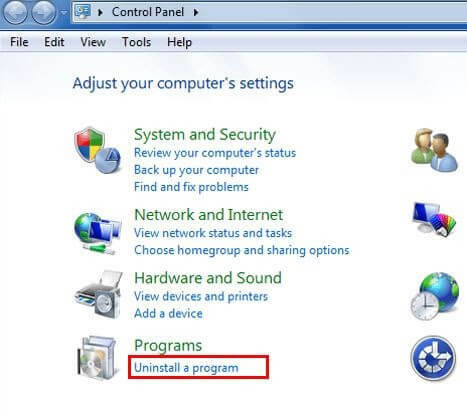
Langkah 6:- Ini akan memunculkan jendela program yang diinstal.
Langkah 7:- Sekarang, klik dua kali program yang ingin Anda hapus, lalu pilih opsi Uninstall.
Langkah 8:- Ikuti petunjuk di layar dan tunggu beberapa saat hingga proses penghapusan instalasi selesai.
Baca Juga: Perbaiki Kesalahan "Server DNS Tidak Merespons" Pada Windows 10/8/7
Solusi 2: Matikan Overclocking
Setelah menguninstall beberapa program, tetap saja tidak perbaiki masalah Layar Merah pada Windows 10, lalu, coba matikan overclocking, untungnya, ini bisa berhasil untuk Anda. Untuk berjaga-jaga, jika Anda melakukan overclocking sistem Anda untuk menerima kecepatan tercepat maka Anda harus mematikannya. Karena ini meningkatkan pemanfaatan perangkat keras dan meningkatkan lebih banyak panas dari biasanya yang dapat menyebabkan Kesalahan Layar Merah Kematian. Oleh karena itu, jika sistem Anda diatur ke overclocking maka ubah atau matikan. Untuk mematikannya, Anda harus masuk ke sistem BIOS, setelah Anda berhenti melakukan overclocking, lalu atur kembali pengaturan default.
Solusi 3: Jalankan Perintah SFC
Layar biru atau kesalahan layar hitam Windows 10 mungkin terkait dengan file sistem. Mungkin, masalah layar merah juga terkait dengan file sistem. Ketika file sistem rusak biasanya menghasilkan masalah semacam ini. Oleh karena itu, untuk memperbaiki file yang rusak atau rusak, Anda dapat menjalankan perintah SFC. Berikut adalah bagaimana Anda bisa melakukannya!
Langkah 1:- Untuk membuka kotak Jalankan, tekan tombol Menangkan kunci logo atau tombol R dari Keyboard Anda.
Langkah 2:- Tulis cmd di kotak Jalankan dan kemudian, tekan tombol Shift+CTRL+Enter secara bersamaan untuk membuka Command prompt.
Tip: Tapi, perlu diingat jangan klik pada tab OK dan jangan tekan tombol Enter saja juga. Jika Anda melakukannya maka itu akan mencegah Anda untuk membuka command prompt dalam mode Administrator.
Langkah 3:- Setelah ini masukan SFC/Pindai dan tekan enter. Tunggu beberapa saat hingga verifikasi selesai dengan akurat.

Sekarang, nyalakan kembali komputer Anda untuk memeriksa apakah masalah layar merah, masalah layar biru telah terpecahkan atau belum.
Baca selengkapnya: Cara Memperbaiki Windows 10 Not Responding Error
Solusi 4: Tingkatkan Driver Kartu Grafis
Solusi terbaik untuk memperbaiki masalah Layar Merah Windows 10 adalah dengan tetap perbarui driver kartu grafis. Driver adalah komponen paling penting yang memastikan efektivitas. Dan, ketika datang untuk memperbarui driver, maka Anda memiliki dua pendekatan yaitu, secara manual dan otomatis.
Untuk melakukan tugas ini secara manual, Anda harus memiliki keterampilan teknologi yang cukup berbeda dan banyak waktu juga. Jika Anda adalah salah satu yang akrab dengan hal-hal teknis maka Anda dapat menggunakan pendekatan manual. Tetapi, jika Anda tidak mengetahui dunia teknologi maka kami menyarankan Anda untuk menggunakan pendekatan otomatis. Apa yang lebih baik daripada menggunakan luar biasa Pembaruan Driver Bit.
Ini bukan hanya alat yang menyelesaikan masalah terkait driver atau memperbarui driver, tetapi juga memperbaiki masalah terkait tampilan atau jendela lainnya. Termasuk sering crash, masalah BSOD, kegagalan saat game, dan lain sebagainya. Berikut adalah cara melakukannya!
Langkah 1:- Unduh dan jalankan Bit Driver Updater.
Langkah 2:- Anda harus menunggu hingga Pemindaian Otomatis dilakukan sepenuhnya.

Baca selengkapnya: Perangkat Lunak Pembaruan Driver Terbaik untuk Windows 10
Langkah 3:- Kemudian, tinjau daftar driver usang yang ditampilkan.
Langkah 4:- Setelah ini, pilih driver yang ingin Anda perbarui, lalu klik Perbarui Sekarang.
Itu dia! Dalam 4 langkah dan Anda sudah menginstal driver kartu grafis terbaru. Sekarang, restart sistem Anda untuk memastikan apakah masalah Layar Merah telah teratasi atau belum. Tidak diragukan lagi, ini akan mengembalikan kekokohan sistem Anda dan menyelesaikan masalah ini. Plus, klik pada tab unduhan di bawah ini untuk mendapatkan solusi paling mutakhir, yaitu Bit Driver Updater.

Masalah Layar Merah Kematian pada Windows 10 – [Terpecahkan]
Jadi pada dasarnya Layar Merah Kematian di Windows 10 berhenti Anda dari melakukan tugas apapun dan memaksa Anda untuk me-restart sistem Anda lagi dengan menabraknya. Tapi, beruntunglah Anda, karena sampai sekarang, Anda sudah familiar dengan solusi luar biasa untuk memperbaiki masalah ini.
Mudah-mudahan, Anda telah menemukan artikel ini benar-benar bermanfaat. Namun, jika ada sesuatu yang ingin Anda bagikan dengan kami. Kemudian, jangan merasa malu, dan beri tahu kami di kotak komentar di bawah. Kami akan melakukan semua upaya yang mungkin untuk menyelesaikan pertanyaan Anda. Terakhir, jika Anda belum berlangganan buletin kami, maka cepatlah!